【公式】HULFT IoT EdgeStreaming アダプタリファレンス_2021年7月1日_初版発行
更新監視
監視対象のテキストファイルに行が書き込まれると、その行に書き込まれた値を後続のコンポーネントへ出力します。
更新監視処理画面は、デザイナ画面でスクリプトキャンバスを表示した状態から以下の順番でクリックし、コンポーネントアイコンをスクリプトキャンバスにドラッグ&ドロップして表示します。
-
ツールパレット-ファイル-基本-更新監視
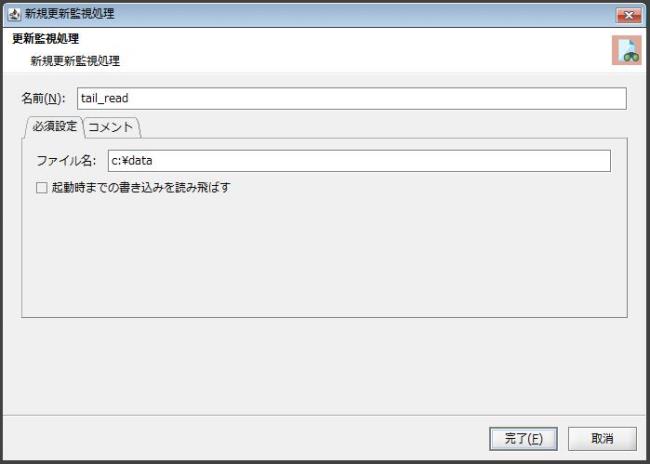
図4.2 更新監視処理画面
(1) 項目一覧
更新監視処理に設定する項目の一覧です。
|
項目名 |
初期値 |
設定値 |
省略 |
備考 |
|
|---|---|---|---|---|---|
|
名前 |
|
半角英数字、一部の記号(*1) |
× |
半角アルファベットから始まる値 |
|
|
必須設定 |
|||||
|
|
ファイル名 |
|
|
× |
|
|
起動時までの書き込みを読み飛ばす |
(*2) |
|
× |
|
|
|
コメント |
|||||
|
|
コメント |
|
文字 |
〇 |
|
|
○ |
: |
省略可 |
|
× |
: |
省略不可 |
|
*1 |
: |
「_(アンダーバー)」のみ指定可能です。 |
|
*2 |
: |
監視対象外としてチェックはつきません。 |
(2) 各項目の説明
更新監視処理に設定する項目について説明します。
それぞれの設定を変更した後、完了ボタンをクリックすると設定が保存されます。
取消ボタンをクリックすると、変更した内容が破棄されます。
- 名前
-
更新監視処理のコンポーネント名
半角英数字、「_(アンダーバー)」で指定してください。
また、半角アルファベットから始まる値で指定してください。
必須設定
- ファイル名
-
更新監視を行うファイル名
ファイル名を絶対パスまたは相対パスで指定してください。
相対パスの場合、実行箇所により書き込み用のファイルは以下のパスをもとに格納されます。
-
Windowsの場合
表4.5 書き込み用のファイルのパス
実行箇所
パスの起点
Studio実行
$EDGESTREAMING_HOME\client\es-agent\プロジェクト名\スクリプト名
リモートデバイス実行
EdgeStreaming Runtime(es-agent.exe) と同じ階層
-
Linuxの場合
表4.6 書き込み用のファイルのパス
実行箇所
パスの起点
リモートデバイス実行
EdgeStreaming Runtime(es-agent)と同じ階層
-
- 起動時までの書き込みを読み飛ばす
-
EdgeStreaming Runtimeの起動時までに書き込まれたデータの読み飛ばし
EdgeStreaming Runtimeの起動時までにファイル名で指定されたファイルに書き込まれたデータを読み飛ばすかどうかを設定してください。
コメント
- コメント
-
更新監視処理に対するコメント
コメントを入力できます。
【公式】HULFT IoT EdgeStreaming アダプタリファレンス_2021年7月1日_初版発行